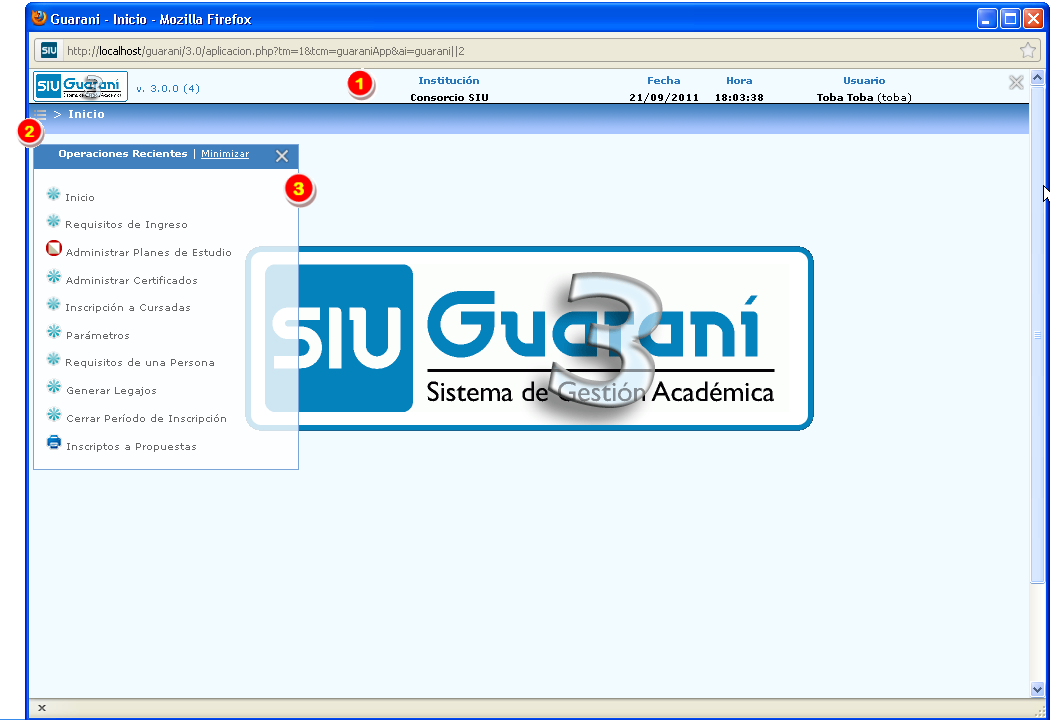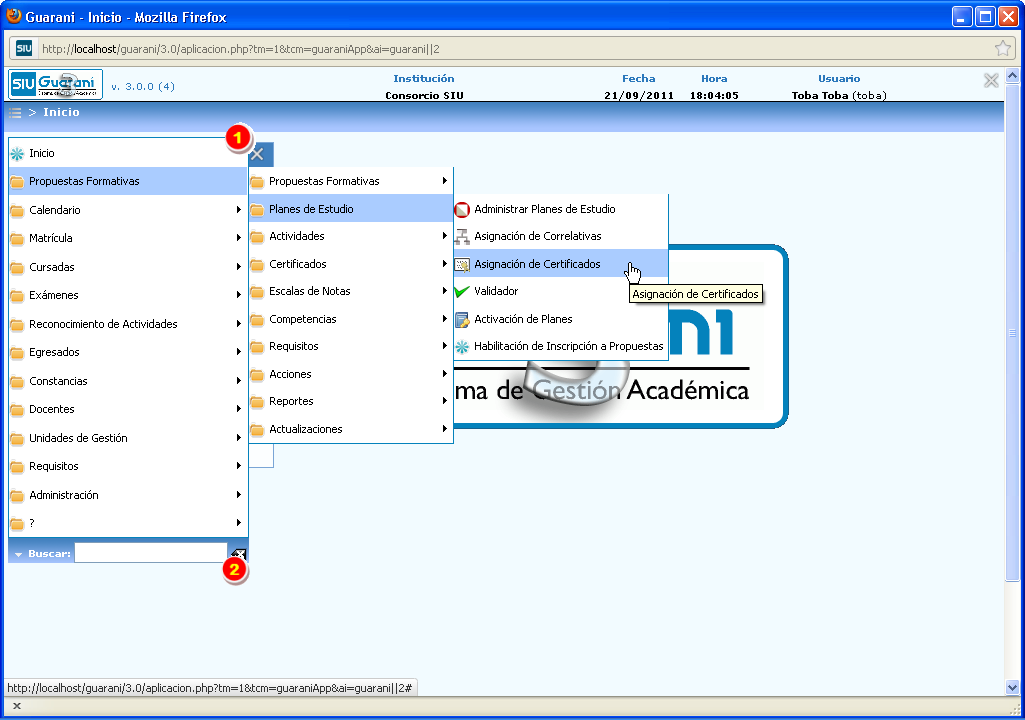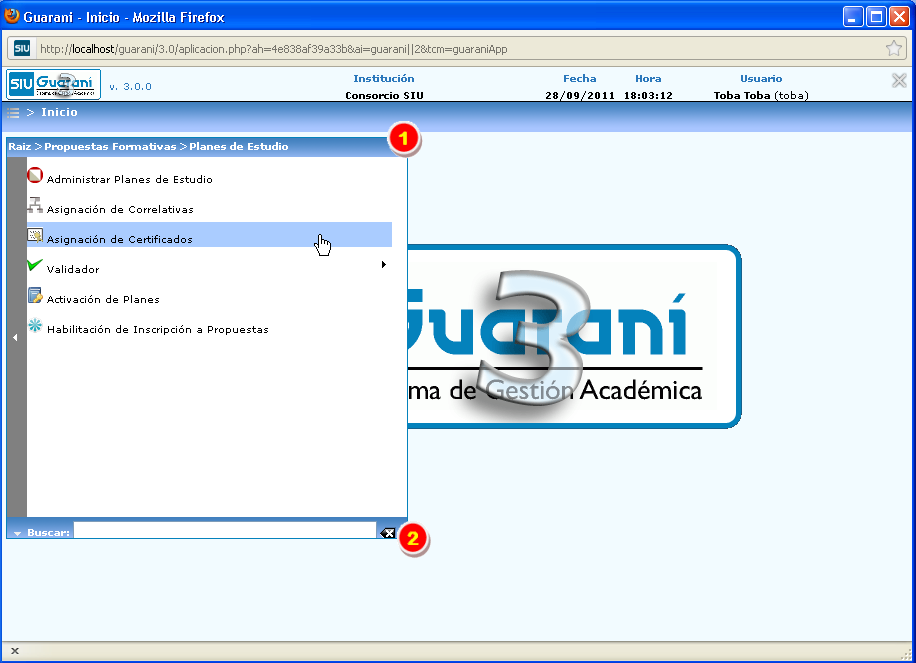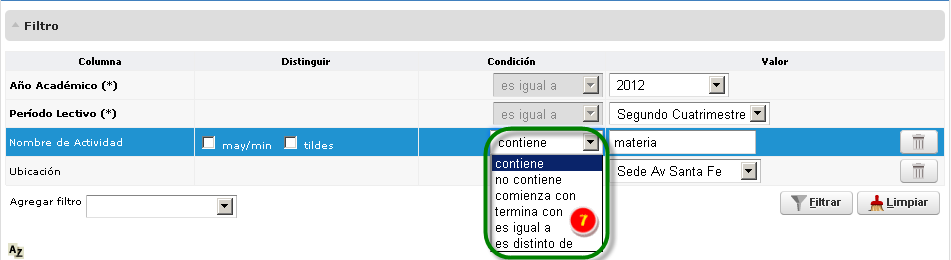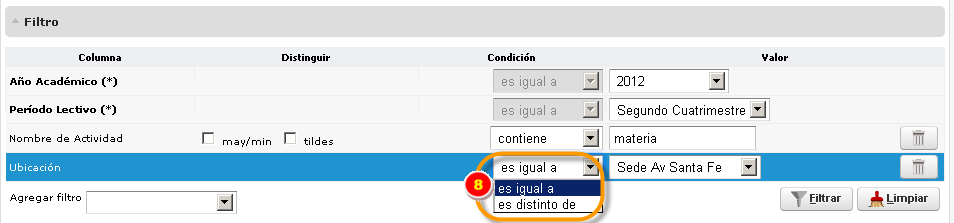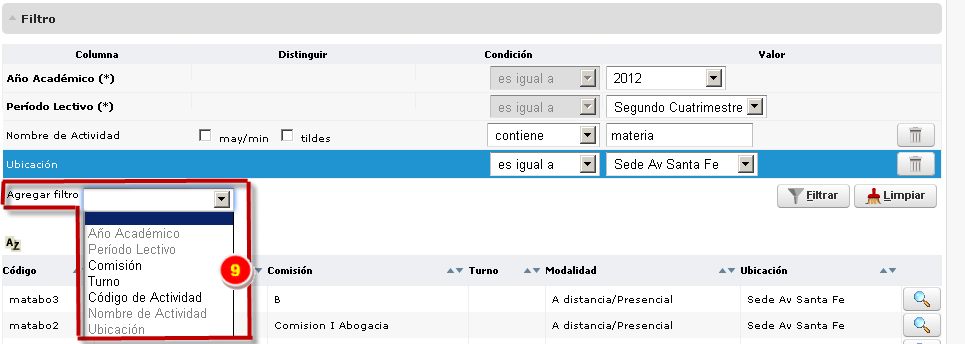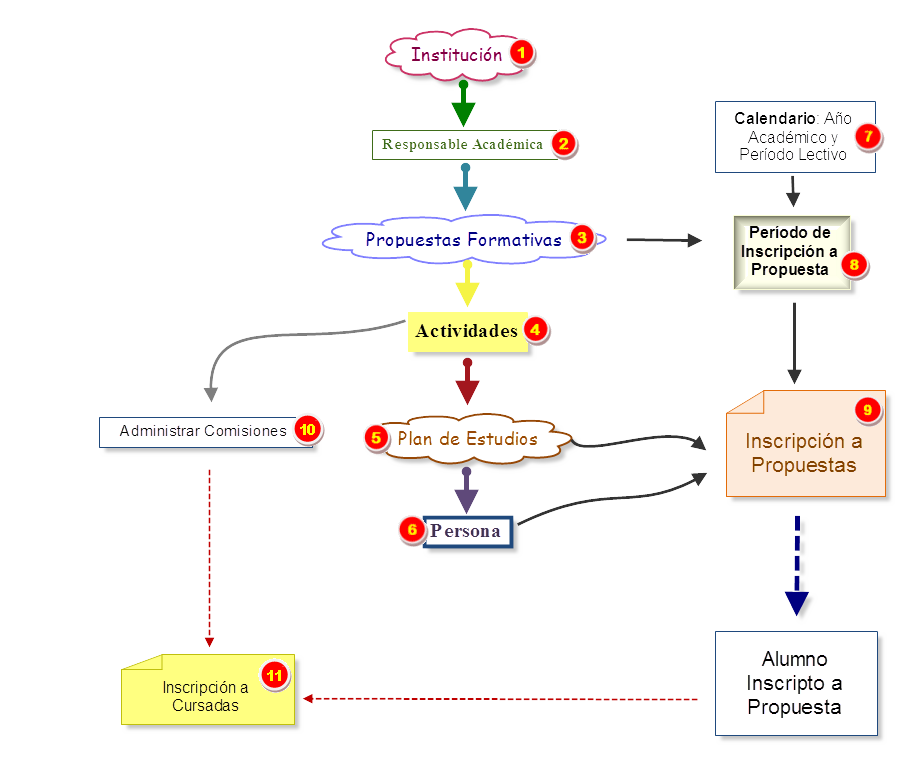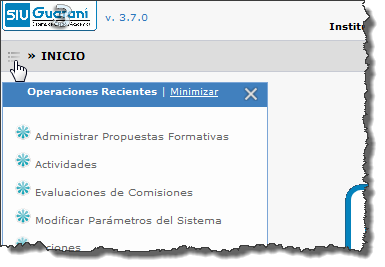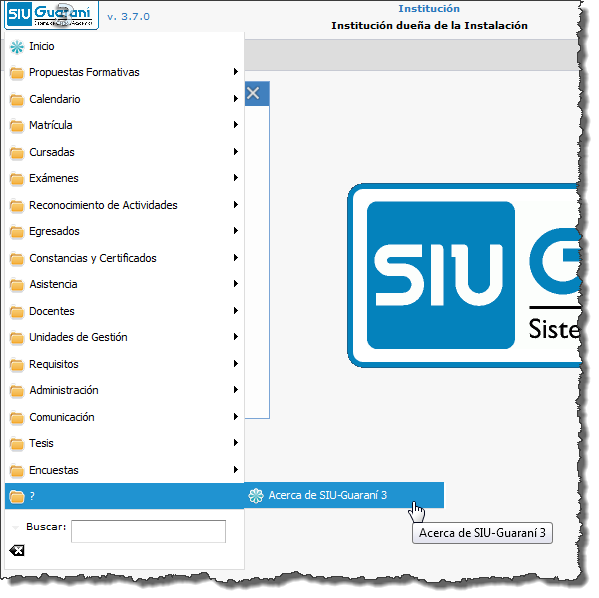SIU-Guarani/Version3.11.0/primeros pasos
Circuito inicial
Pantalla de Inicio
La pantalla de inicio del SIU-Guaraní 3 se visualiza como sigue:
Dónde:
1: Barra Superior.
Logo Guaraní3: Al hacer click lleva a la página de Inicio del sistema. Se muestran los datos de la institución, el usuario logeado, la fecha y hora actual. Sobre la izquierda el signo permite salir del sistema.
2: Al hacer click sobre el ícono se despliega el menú.
3: Esta ventana (gadget) muestra los accesos directos a las últimas 10 operaciones utilizadas por ese usuario.
Menú
El sistema permite configurar el menú que se desea utilizar. Hay dos diferentes menúes y la configuración la debe hacer un técnico.
¿Cómo configurar los menúes?
Menú 1
Dónde:
(1) El menú desplegado permite navegar por las diferentes carpetas, hasta llegar a las operaciones
(2) Este cuadro permite ingresar el nombre de una operación (o parte de él) y se mostrarán todas aquellas que coincidan con el texto buscado
Menú 2
Dónde:
(1) El menú desplegado permite navegar por las diferentes carpetas, hasta llegar a las operaciones
(2) Este cuadro permite ingresar el nombre de una operación (o parte de él) y se mostrarán todas aquellas que coincidan con el texto buscado
Ayuda en las Operaciones
(1) El ícono "?" presenta la ayuda en línea de la operación. En algunos casos esto corresponde a un video explicativo.
Busqueda
Dónde: En la parte superior de cualquier pantalla donde se deba ingresar información, en el sector denominado 'Filtro'
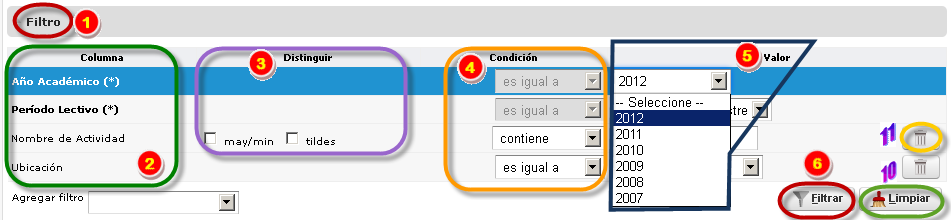
(1): La pantalla se divide en 4 sectores verticales: 'Columna', 'Distinguir', 'Condición' y 'Valor'. Abajo y en forma horizontal se visualizan las opciones 'Agregar Filtro', 'Filtrar' y 'Limpiar'. De no completar ningún Filtro la búsqueda traerá la totalidad de los resultados.
(2) Columna: Lista las distintas opciones mediante las cuales podemos ejecutar los filtros en la búsqueda que vamos a realizar.
(3) Distinguir: Se puede marcar la opción 'may/min' para que diferencie los resultados de la búsqueda tomando en cuenta si se escribió en Mayúsculas y Minúsculas. También distingue los tildes si se marca esa opción.
(4) Condición: Este cuadro informa cuál es la condición sobre la cual se realizará la búsqueda. En este ejemplo aparece sólo la opción 'es igual a' ya que los valores que trae sólo pueden coincidir en forma exacta al campo 'Columna'.
(5) Valor: Aquí se selecciona o se escribe el valor mediante el cual se realizará la búsqueda.
(6) Filtrar: Este es el botón con el que se ejecutará la búsqueda, tomando en cuenta los filtros configurados en los pasos anteriores.
(10) Limpiar: Con este botón se puede limpiar la pantalla de búsqueda ya que borra todas las opciones que se completaron en los filtros.
(11) Borrar: Al presionar este ícono se elimina la línea seleccionada (dato de los listados en 'Columna').
(7) Esta es otra modalidad de 'Condición'. Según la opción seleccionada se realizará la búsqueda indicando si contiene la palabra escrita, en este caso 'materia', o si no contiene la palabra, o si comienza con la palabra o si termina con la palabra o si es igual a la palabra o si es distinto de la palabra.
(8) Esta es otra modalidad de 'Condición', similar al punto anterior pero más acotada. Según la opción seleccionada se realizará la búsqueda indicando si es igual a la palabra escrita, en este caso 'Sede Av. Santa Fe', o si es distinto de la palabra.
(9) Agregar filtro: Mediante este campo se pueden agregar más filtros que los que trae la pantalla por defecto; agregando la opción en el campo 'Columna'.
Circuito Inicial
Esta es una descripción del circuito inicial, presentada en forma global. Debajo se encuentra el detalle de cada componente:
Institución
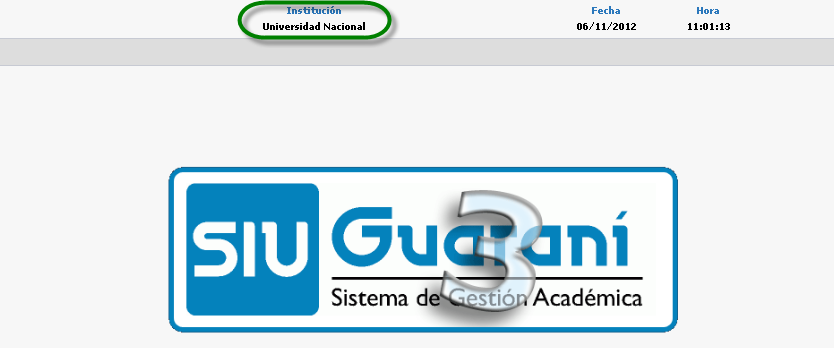
Una institución es un establecimiento u organismo que realiza una labor de tipo social, o educativa, o cultural, o de investigación, o gubernamental, etc. Ejemplo, la Universidad es una Institución. Dentro de este concepto se podrían incluir tanto organismos estatales como privados, y empresas. Instructivo de ABM Institución: Instituciones
Responsable académica
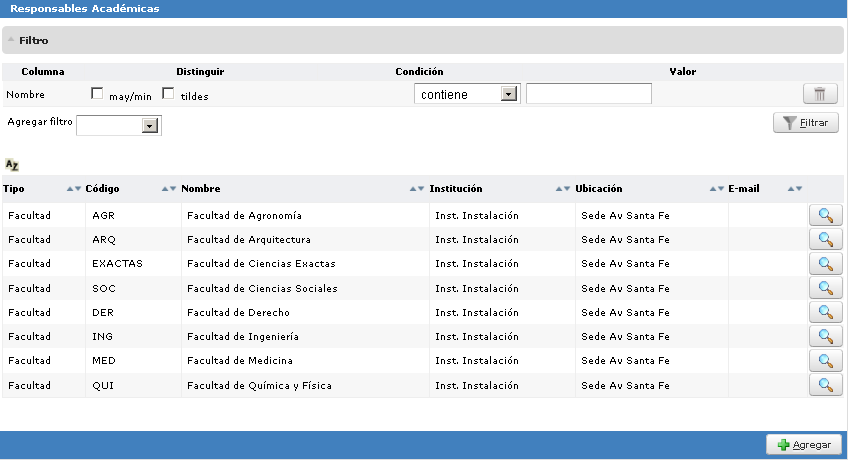
El concepto abarca cualquier "área" dentro de la Institución que defina Propuestas, defina Elementos y realice Convenios Académicos con otras Instituciones / Responsables Académicas. Asociada a una Responsable Académica puede haber una o varias Unidades de Gestión que se ocupan de la "gestión" de las Propuestas y/o Elementos. Instructivo de ABM Responsable Académica: Responsables Académicas
Propuesta formativa
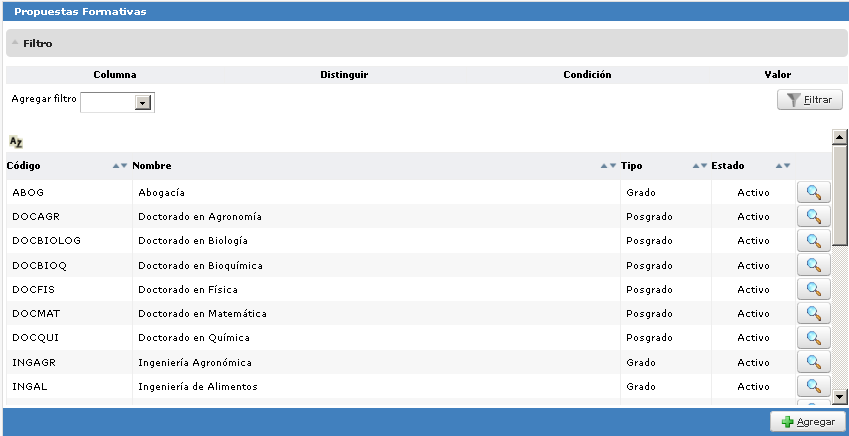
Es un agrupamiento de actividades y módulos organizado por reglas que conforman la Oferta Educativa de la Institución. Instructivo de ABM Propuesta Formativa: Administrar Propuestas Formativas
Actividades
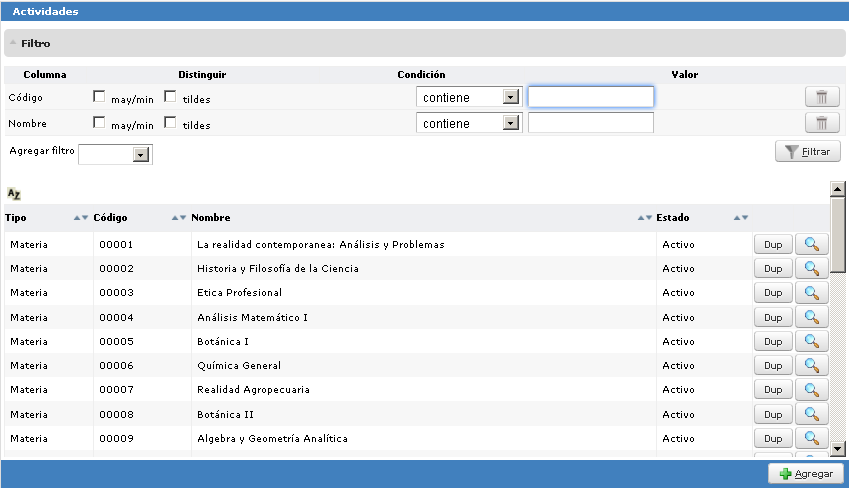
Son las componentes de una Propuesta Formativa que puede realizar una Persona dentro de la Institución. Existen diferentes tipos de actividades: Materia, Tesis, Pasantía Profesional, Actividad Comunitaria, Actividad Cultural, etc. Una Actividad es un Elemento, y como tal es un caso particular de Entidad. Instructivo de ABM Actividades: Administrar Actividades
Planes de estudio
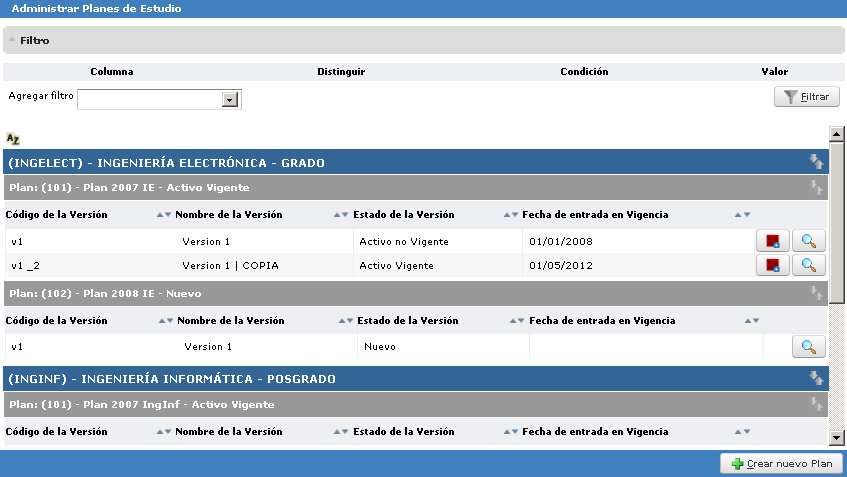
Un plan de estudios es el diseño curricular concreto de una determinada Propuesta Formativa, cuya superación da derecho a la obtención de un Certificado, de tipo título final. Instructivo de ABM Plan de Estudio: Administrar Planes de Estudio
Personas
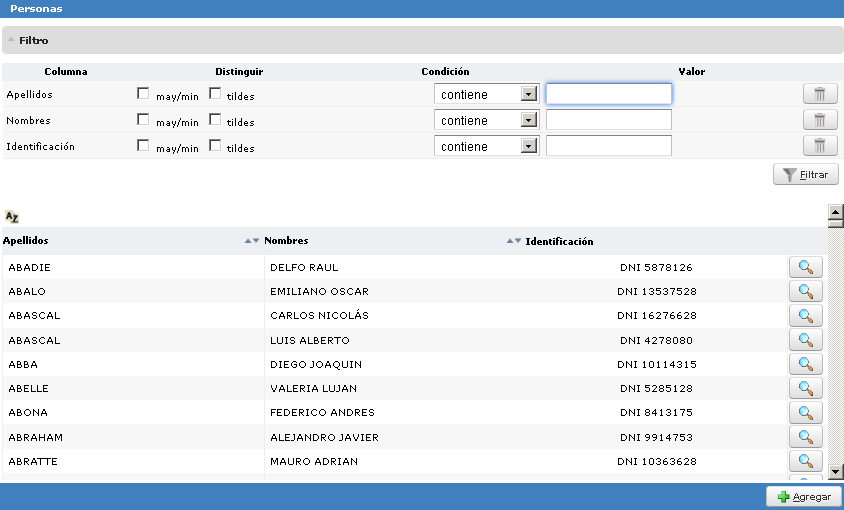
La persona refiere a persona física. En particular, todo el conjunto de información que se relaciona con las personas, se maneja como un módulo. Instructivo de ABM Persona: Administrar Personas
Períodos lectivos
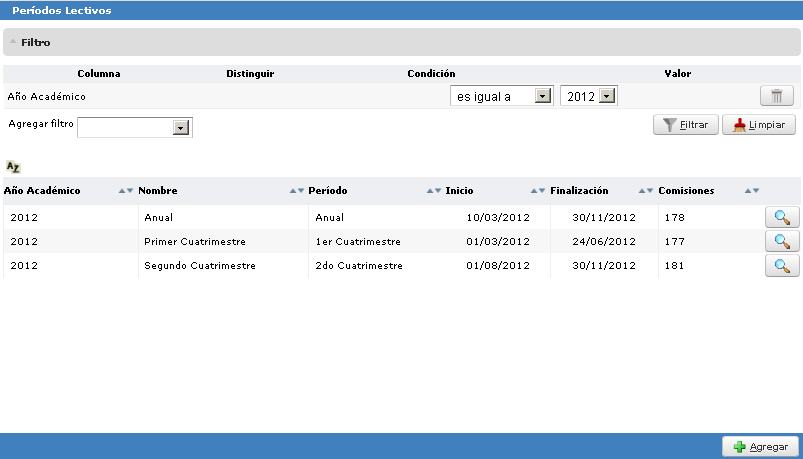
Es el período definido en un año académico de un tipo de período lectivo genérico en el cual se desarrolla la cursada de una actividad. Instructivo de ABM Período Lectivo: Administrar Períodos Lectivos
Períodos de inscripción a propuesta
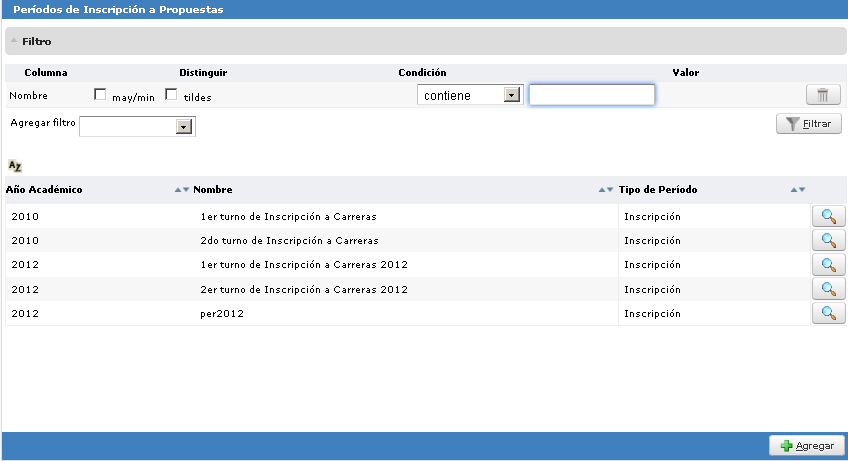
Es el período de tiempo permitido para que las personas puedan realizar la inscripción a alguna de las Propuesta Formativa vigentes o a una Entidad Inscribible. Para el caso de Inscripción a Propuestas, en algunas instituciones se utiliza este mismo período para que los alumnos realicen el proceso de Reinscripción a las Propuestas Formativas en las que se encuentran activos. Instructivo de ABM Período de Inscripción a Propuesta: Períodos de Inscripción a Propuestas
Inscripciones a propuesta
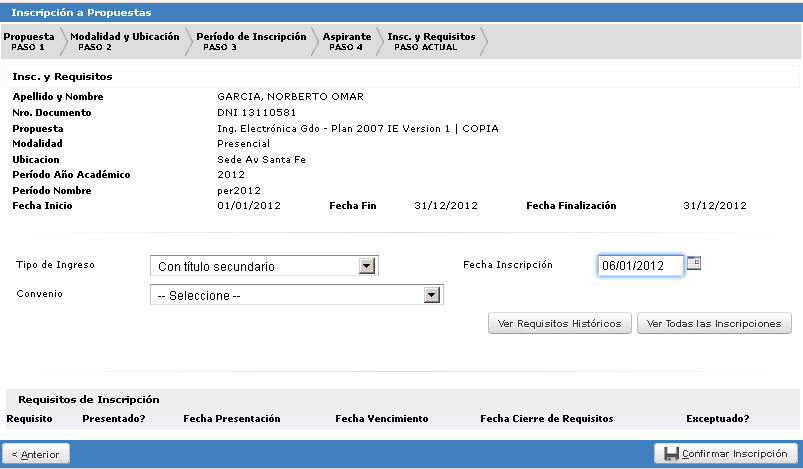
Una Inscripción es el acto administrativo que registra la voluntad de un alumno de aprobar un plan de estudio con el fin de obtener la certificación correspondiente. Instructivo de ABM Inscripción a Propuesta: Inscripción a Propuestas Formativas
Administrar comisiones
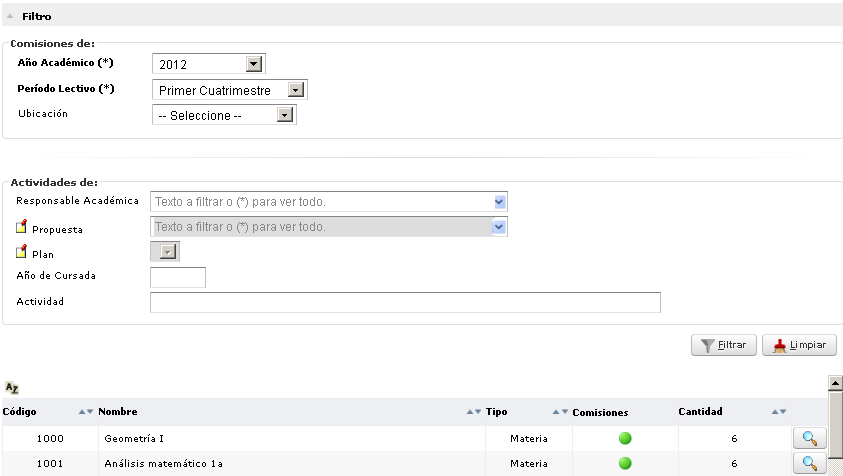
Es una Entidad de Gestión definida para que los alumnos se inscriban a Cursar / Promocionar una actividad. Instructivo de ABM Administrar Comisiones: Administrar comisiones
Inscripciones a cursada
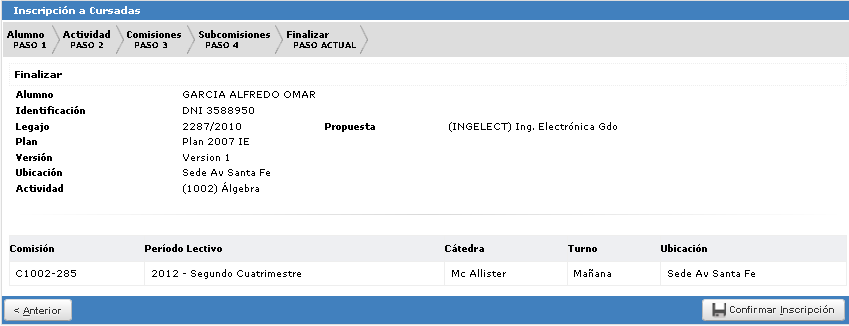
Una Inscripción es el acto administrativo que registra la voluntad de un alumno de cumplir una Instancia (cursar / promocionar) en una Comisión para una Actividad. Instructivo de ABM Inscripción a Actividades: Inscripción a Cursada
Acerca de
Esta operación muestra información de la versión del sistema instalada y permite acceder a los cambios por versión.
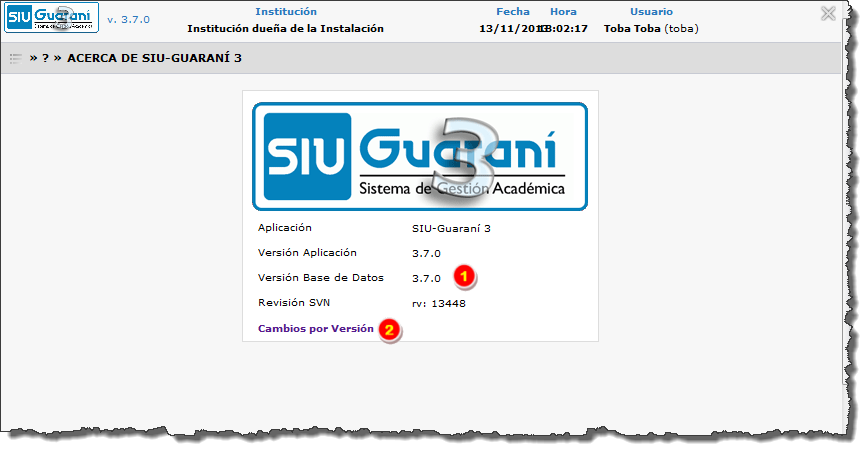
(1): Información de la versión del código y de la Base de Datos, como así también de la revisión a la que se encuentra actualizado.
(2): Vínculo a la documentación de los cambios por versión del sistema.